제어판의 "Windows 자격 증명 관리(Manage your credentials)"를 금지시키는 방법
이 글은 아래의 질문에 대한 답변으로 작성된 것입니다.
Windows7 자격 증명 관리자를 아예 사용하지 않게 하는 방법이 있나요?
; https://social.msdn.microsoft.com/Forums/ko-KR/120c80fe-05b4-4b42-9221-b17c8c749474/windows7-?forum=vistako
일단, 윈도우 자격 증명 관리는 "VaultSvc(Credential Manager)" NT 서비스에서 담당하고 있습니다. 따라서 간단하게 "서비스 관리자"에서 "Credential Manager" 서비스를 "Disabled" 시킴으로써 자격 증명 기능을 없앨 수 있습니다. 이렇게 되면, "제어판"의 사용자 계정에서 "Windows 자격 증명 관리(Manage your credentials)" 링크를 누르는 경우 다음과 같은 오류 상자가 뜨면서 동작하지 않습니다.
The Credential Manager Service isn't running. You can start the service manually using the Services snap-in or restart your computer to start the service.
또는,
An error occurred while performing this operation.
Error Code: 0x80070425
Error Message: The service cannot accept control messages at this time.
그래도 에러가 나는 것이 좀 보기에 안 좋지요. ^^ 이보다 좀 더 우아한 방법은,
Windows 7 - clear cached credentials?
; https://social.technet.microsoft.com/Forums/windows/en-US/ced8eab6-87e2-4d20-9d18-7aaf5e9713a3/windows-7-clear-cached-credentials
위의 글에 나오는 gpedit.msc로부터 정책을 변경하는 것입니다.
gpedit.msc 관리 콘솔을 실행하고 다음과 같이,
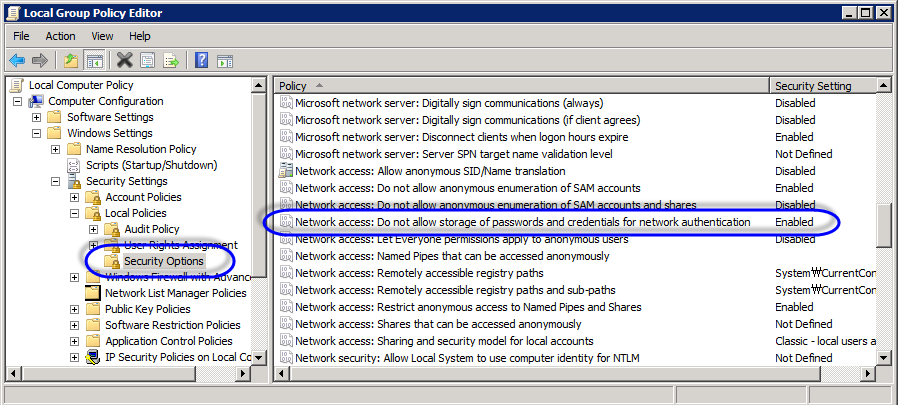
"Computer Configuration" / "Windows Settings" / "Security Settings" / "Local Policies" / "Security Options" 노드로 이동해서 "Network access: Do not allow storage of passwords and credentials for network authentication" 항목의 값을 명시적으로 "Enable"로 바꿔주시면 됩니다. (재부팅 필요라고는 하는데, 아마도 Credential Manager 서비스를 재시작만 해도 될 듯합니다.)
[이 글에 대해서 여러분들과 의견을 공유하고 싶습니다. 틀리거나 미흡한 부분 또는 의문 사항이 있으시면 언제든 댓글 남겨주십시오.]